Slutlöner
Gå in i S:\Lön\Aktuellt Bolag\ÅÅMM\Slutlöner för att se om slutlönelistan är uttagen och nedsparad, om inte gå vidare enligt nedan:
- Logga in i IP
- Gå till "Ekonomi" och sedan anpassade rapporter
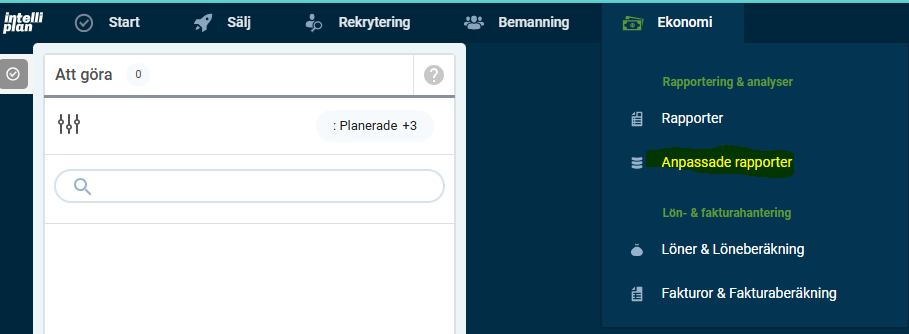
- Välj "Kontrollista Slutlön"
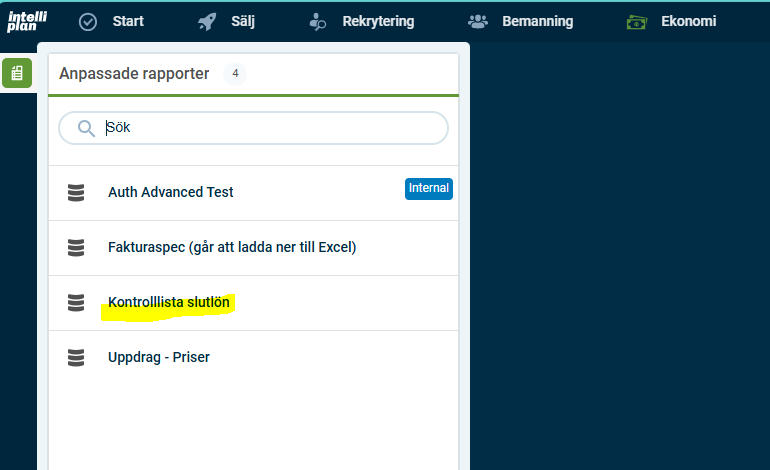
Fyll i aktuellt tom-datum (sista dagen i föregående månad) som SLUTLÖNEN ska avse.
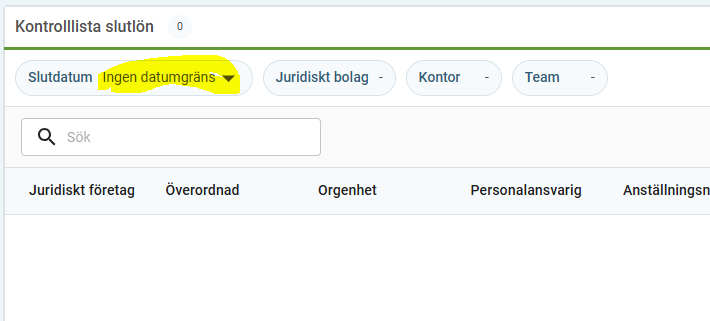
Klicka på datumet och sedan före
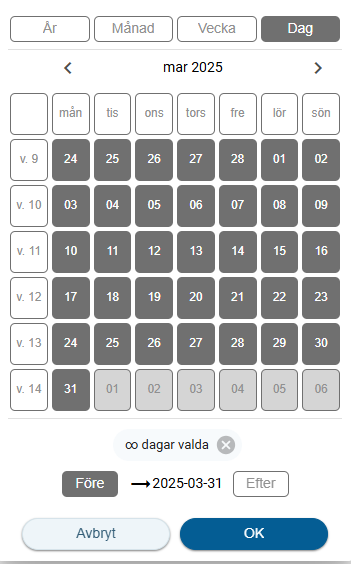
Ladda sedan ned listan

Döp filen till tex slutlönelista tom 2xxmmdd.
Spara filen under S:\Lön\Aktuellt Bolag\ÅÅMM\Slutlöner
- Gå igenom listan över slutlöner och kontrollera i IP vilka anställda som ska ha slutlön; Behovsanställda har semesterersättning direkt och får därmed ingen slutlön. Det kan ha blivit ändringar på anställningen i IP mm.
- Tänk på ”golvbelopp” för Partihandelsavtalet och Transportavtalet.
- Vid bolagsbyte; ska semestern betalas ut eller flyttas med? Finns blanketter som KC ska fylla i och lämna till oss.
När du gjort kontrollerna så är det dags för att lägga in slutlönen i Hogia.
OBS! Om det är en tjänsteman du gör slutlön åt så dubbelkolla i personbilden att det ligger ett slutdatum på avanmälan samt välj "avslutad anställning" i avgångsorsak.

Sök upp personen i Löneberedningen och i IPC. Kontrollera att start och slutdatum stämmer. Om personen har haft flera olika anställningar kontrollerar man att slutlön inte redan har betalats ut under "Analys-Historik".
Kolla varningstriangeln i Löneberedningen, säkerställ att det inte ligger något annat än nedan.

Gå in i löneberedningen - Verktyg - Slutlön. Det kommer nu att tas en automatisk säkerhetskopiering.

Den första rutan som kommer upp är förvald och ska se ut enligt nedan. Tryck OK.

OK

Kontrollera att det är rätt semesteravtal och att från och till-datum är rätt samt att bocken är med enligt bilden nedan.
Tryck på Skriv ut.
Nu kommer det upp en PDF med semesterskulden, tryck på Export, den sparas under S:\Lön\Aktuellt Bolag\ÅÅMM\Slutlöner och döps till "Semester slutlön anstnr". Klicka på OK och STÄNG sedan.

Klicka på Visa logg enligt nedan och spara loggen på samma ställe som PDF:en S:\Lön\Aktuellt Bolag\ÅÅMM\Slutlöner. Lägg till "anst.nr" i namnet när du sparar ner den.

Stäng sedan ner loggen.
Nu kommer du tillbaka till denna bild, kontrollera igen att uppgifterna ser korrekta ut.

Tryck OK

Tryck Ja

Tryck OK
Nu kommer det upp en rad/rader i löneberedningen.
Tryck på Spara. Slutlönen är nu klar.
Avmarkera slutlön i IPC:
Logga in i Intelliplan, sök fram konsulten och titta under "Planerade händelser":

Klicka på "Slutlön", den kommer då upp i ett fält till höger och klicka på "Utförd":

När samtliga slutlöner är gjorda, ta fram varningslistan i Hogia gällande varningen:
"Slutlön är inte utbetalad månad efter anställningens upphörande"
Kontrollera att det inte finns några sådana varningar kvar
Tänk på att efter vi har gjort semesteråssksiftet och behöver göra en retroaktiv slutlön för någon som slutade föregående semesterår så behöver datum i slutlönen läggas i detta semesterår för att tömma den anställde i seemsterskulden och få ut slutlönen i löneberedningen. Lägg ex 240401-240401
För att kontrollera missade slutlöner, ta ut en rapport från hogia med anst.nr och urvalskategori. Filtrera bort behov.
Ta anst nr i analyshistorik och leta efter slutlöner.